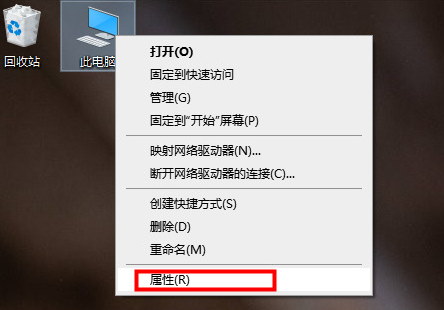在选购电脑时,电脑配置如果不会查看的话,容易吃亏。在安装软件或系统时,如果不了解电脑配置,也容易会造成系统和软件不兼容等问题。如果我们能学会怎么查看电脑配置的话?就能有效避免这些问题的出现。下面小编就给大家图文演示下查看电脑配置的方法。以下方法主要针对windows系统。
方法一:设备管理器
我们通过鼠标右击此电脑(我的电脑),然后点击”管理“(设备管理器)。
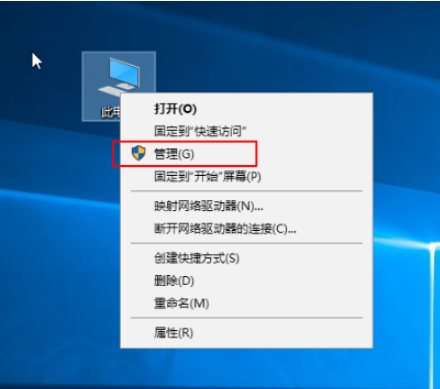
接着在设备管理器右侧就可以看到电脑全部配置的详细信息。
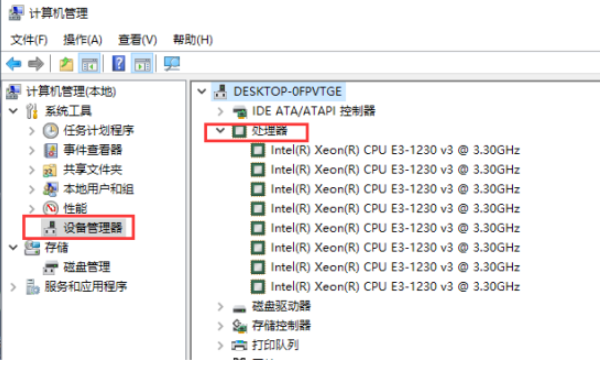
方法二:systeminfo命令
同时按下键盘快捷键Win R,打开运行窗口,输入CMD,然后点击确定。
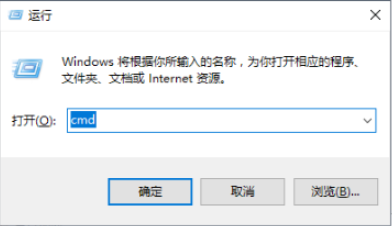
小编教你联想驱动下载安装方法
联想驱动是专为联想电脑提供的官方驱动,帮助用户智能检测电脑驱动问题,免费下载安装.那么联想驱动下载安装方法又是如何的呢?小编就教下大家怎么下载安装联想驱动.
输入systeminfo按回车确定,等待一会。
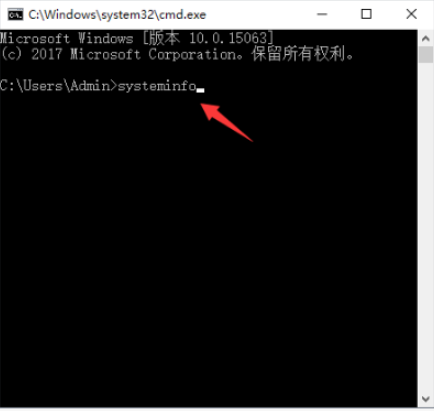
加载完成后就可以看到电脑的全部配置情况了。
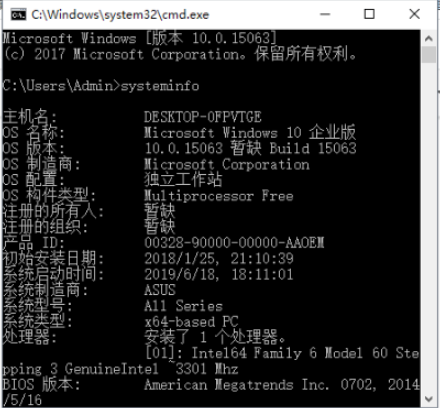
方法三:dxdiag工具
同时按下键盘快捷键Win R,打开运行窗口,输入dxdiag按回车确定。
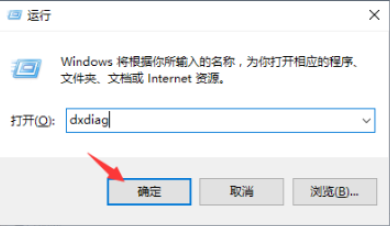
出现的DirectX诊断工具界面,就可以看到系统、显示、声音、输入等等的配置情况了。
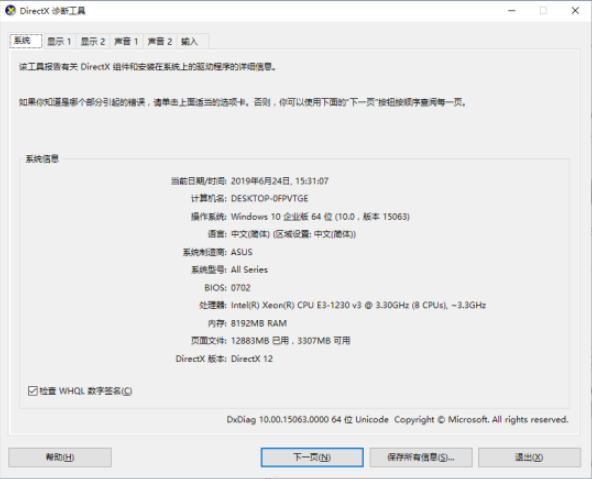
以上就是怎么查看电脑配置的几种方法啦,希望能帮助到大家。
教你华为双系统怎么切换
使用华为手机的小伙伴们都比较清楚,华为手机是有双系统的,一个主系统,一个副系统,两个系统互不干扰.如果需要进入另一个系统的时候需要自己设置.那么华为双系统怎么切换呢?下面小编教大家具体的切换方法.